【IT168 应用】光线会影响照片的色彩效果,比如在阴天拍的照片由于光线不足会导致整张照片灰蒙蒙的,看上去很压抑。如果有常遇到这类问题的朋友赶快看过来,今天就要教大家如何快速地拯救压抑的阴天照片。只要利用重新上色让照片重新焕发亮彩,再增强照片的光线感就能彻底抹去照片的阴霾哦!
![]()
软件名称 美图秀秀 2.4.5 正式版 软件大小 12011KB 系统要求 Windows All 软件主站 http://download.it168.com 

快来看看处理前后的效果对比吧:
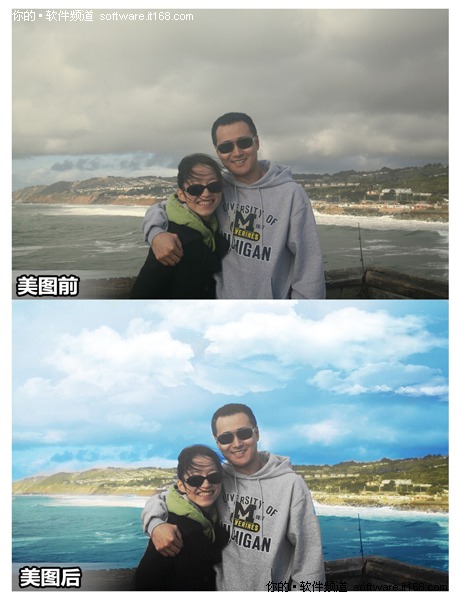
▲图1 效果前后对比
湛蓝的海天一色,加上朵朵白云,早已没了阴天的灰蒙蒙,反而映衬着人物更加灿烂的笑容!效果不错吧?快来看看是如何简单快速地抹去照片中的灰蒙蒙吧!
1、先在“美图秀秀”软件下打开一张灰蒙蒙的照片,在“美化”菜单下,选择“局部变色笔”按钮。
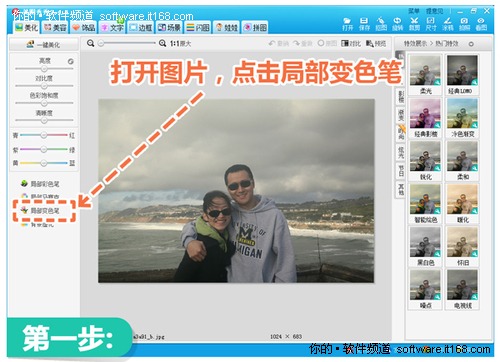
▲图2
2、跳转到“局部变色笔”的界面后,在颜色选择器中选择适合的颜色涂抹在照片上的某些地方。
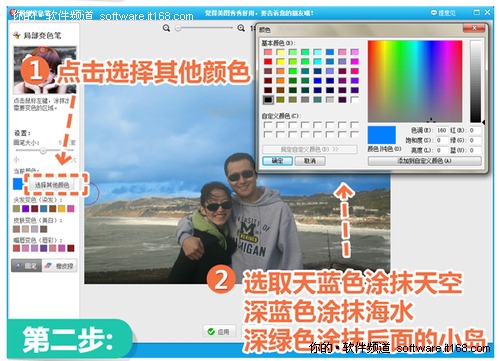
▲图3
3、再进入“饰品”菜单下,在“非主流印”分类中寻找白云素材,并将其添加进照片中,打造蓝天白云的效果。
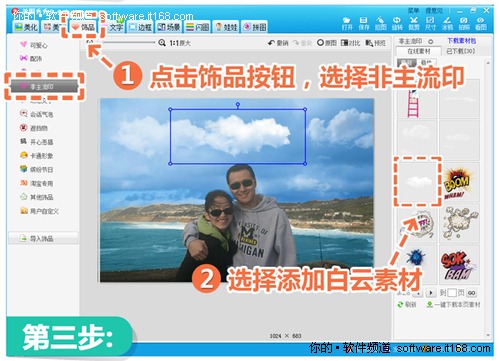
▲图4
4、可能人物的肤色还比较暗淡,接下来进入“美容”菜单下,在“美白”界面下,选择一键“轻度美白”,可以轻松提亮照片。
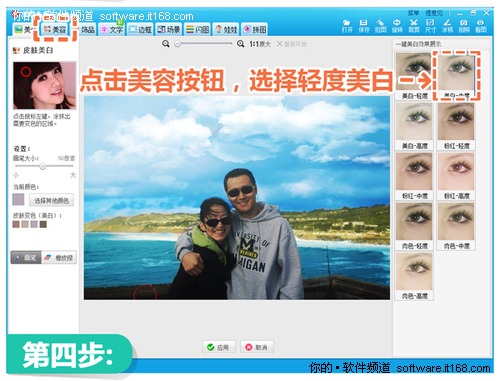
▲图5
5、最后,返回“美化”菜单下,选择“时尚”特效分类下的“亮红”,打造阳光投射的效果增强照片的光线感,为了效果自然,可以适当地将特效的透明度调至37%。
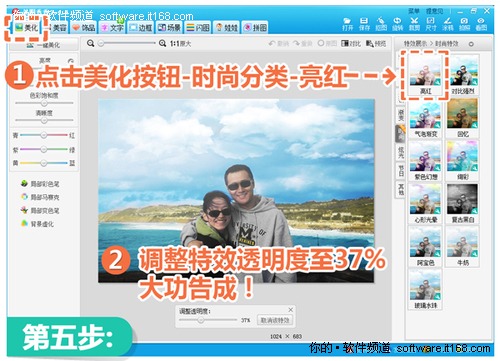
▲图6
再来看看最终修复的效果图吧:

▲图7
简单的几步就可以让照片中的阴霾消失,替代灰蒙蒙的则是蓝天白云带来的亮彩,让人物的笑脸显得更加灿烂。这样阴天照片的修复,要注意上色和光线增强要同步进行,照片变亮彩的效果才会更真实。你学会了么?如果你有这样灰蒙蒙的照片,赶快用“美图秀秀”尝试变亮彩吧!


